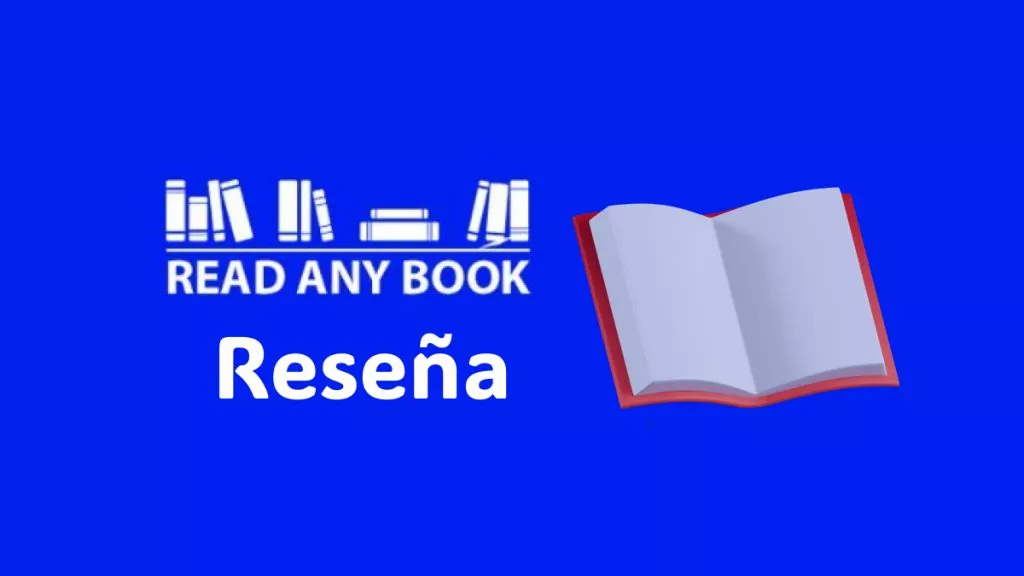Reescribir contenido es hoy en día una tarea sencilla gracias a la tecnología de IA. Sin embargo, no ocurre lo mismo con los archivos PDF, ya que no pueden editarse directamente y algunos incluso no permiten seleccionar el texto sin la herramienta adecuada.
No te preocupes más: en este artículo te mostraremos una guía paso a paso sobre cómo reescribir un PDF en Windows, Mac y en línea.
Parte 1. Cómo editar y reescribir PDF paso a paso con UPDF AI
Para reescribir archivos PDF, debes elegir las herramientas correctas. Sin embargo, existen muy pocas que permitan reescribir el contenido y editar el PDF al mismo tiempo. UPDF con IA es una de ellas, ya que ofrece ambas funciones. Después de reescribir el contenido del PDF, puedes ir a la opción de editar PDF para reemplazar la parte con el texto reescrito.
¿Emocionado por usar UPDF con IA para reescribir tu PDF? Sigue la siguiente guía.
Instrucciones paso a paso para editar y reescribir PDF
Conoce los pasos para hacer los cambios ahora:
Paso 1: Descarga UPDF en tu dispositivo
Comienza descargando esta herramienta, te recomendamos bajarla solo desde el siguiente botón.
Windows • macOS • iOS • Android 100% Seguro
Luego, selecciona la opción “Abrir archivo” e importa el PDF que quieras.

Paso 2. Inicia UPDF AI y comienza a reescribir PDF
- Después de abrir el archivo PDF, haz clic en el ícono de “UPDF AI” ubicado en la barra de herramientas del lado derecho. Luego, selecciona “Chat”.
- En la sección prompt, puedes ingresar tus requerimientos de reescritura, por ejemplo:
Reescribe esta oración: (Copia el texto del PDF y pégalo aquí)
UPDF AI reescribirá al instante el contenido por ti y mostrará los resultados en el chat. Ahora puedes hacer clic en el icono "Copiar" para copiarlo y pegarlo en tu PDF. (Asegúrate de estar en el modo de edición para pegar el texto en tu documento PDF como explicamos en el siguiente paso.
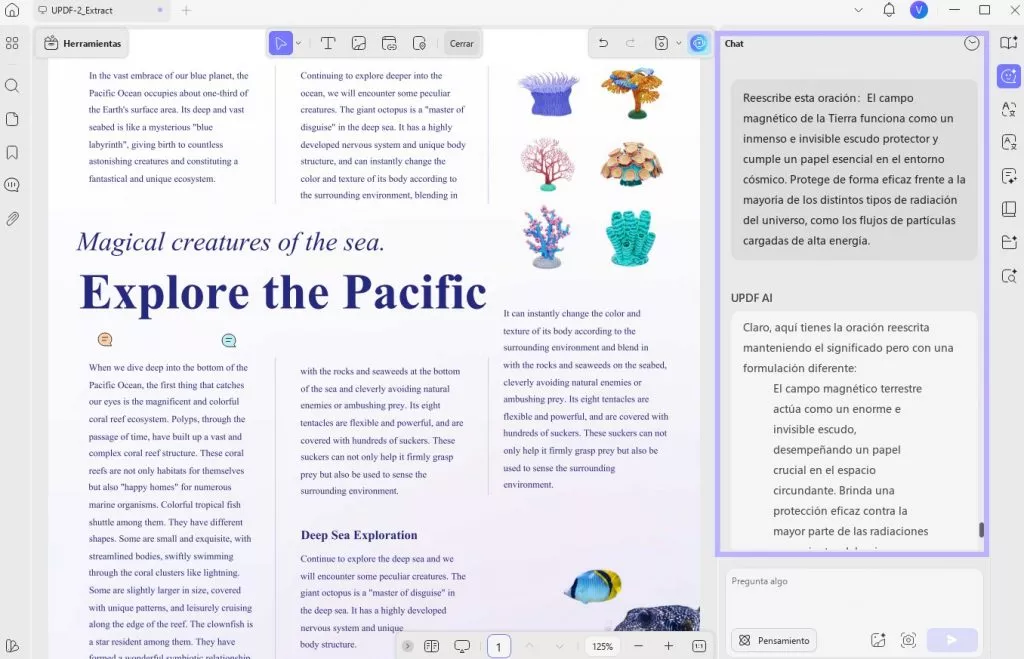
Paso 3: Realiza las modificaciones necesarias y guarde el archivo
Ahora, en la barra de herramientas del lado izquierdo, pulsa el botón “Edición" en “Herramientas” para comenzar a realizar cualquier modificación. Una vez que hayas seleccionado “Edición", haz doble clic en cualquier parte del contenido de tu archivo importado para agregar, eliminar y personalizar el texto según tus necesidades.
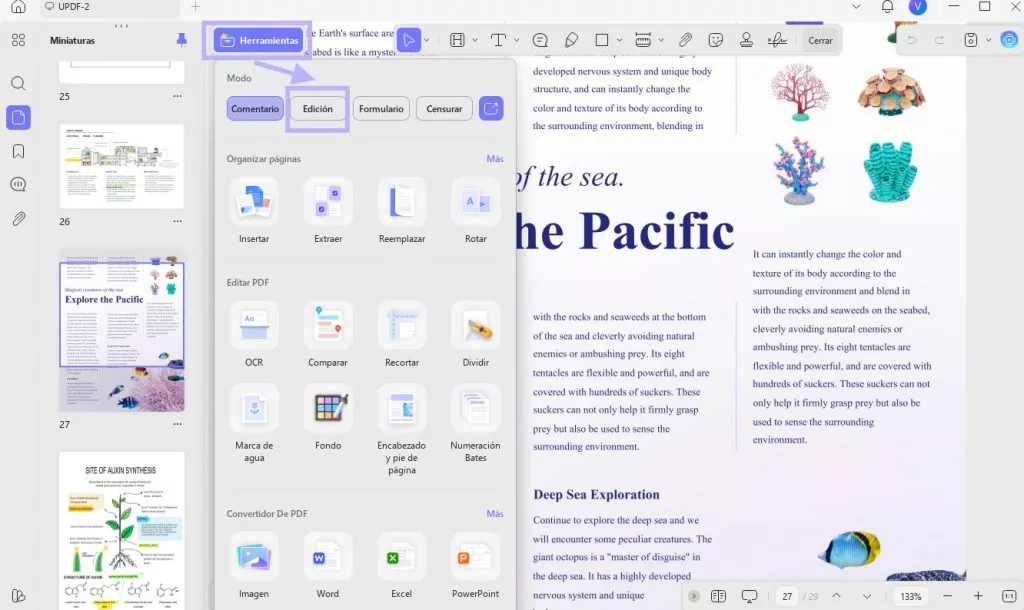
Cuando hayas terminado, selecciona la opción “Guardar” en el menú desplegable y guarda el archivo en la ubicación que desees.
La herramienta de IA no solo te ayudará a reescribir PDFs, sino que también puede ayudarte a traducir el documento PDF, redactar contenido nuevo y de alta calidad, explicar términos o resumir el contenido. ¡No dudes en descargarla y probarla ahora! Si te gusta UPDF con IA y quieres actualizar a la versión Pro, puedes adquirirla a un precio muy bajo haciendo clic aquí.
Windows • macOS • iOS • Android 100% Seguro
Ten en cuenta que el contenido generado por la herramienta de IA sí necesita intervención humana para que los hechos y cifras sean precisos. Además, es posible que todavía necesites eliminar o ajustar algunas secciones que la IA no pudo reescribir correctamente.
Parte 2. ¿Puedo reescribir PDF escaneado?
Bueno, en pocas palabras, sí, puedes reescribir PDF escaneado sin ningún problema. Pero para hacerlo, hace falta usar una herramienta OCR en una regrabadora de PDF como UPDF para convertir el archivo escaneado a un formato editable y con capacidad de búsqueda.
El OCR (reconocimiento óptico de caracteres) facilita la extracción de texto de imágenes escaneadas, lo que te permite transformar un PDF escaneado en un documento con texto seleccionable y editable. Utilizar el OCR en la herramienta UPDF te permite reescribir de manera completa los PDFs escaneados. Explora los sencillos pasos que se indican a continuación para usar la función OCR:
Paso 1: Importa los PDFs escaneados
Una vez que hayas abierto la herramienta UPDF, pulsa la opción "Abrir archivo" e importa el PDF escaneado. Mueve el cursor a la barra de herramientas del lado derecho y haz clic en el botón "OCR" dentro de "Herramientas". Sin embargo, primero debes descargar la función OCR antes de poder usarla.
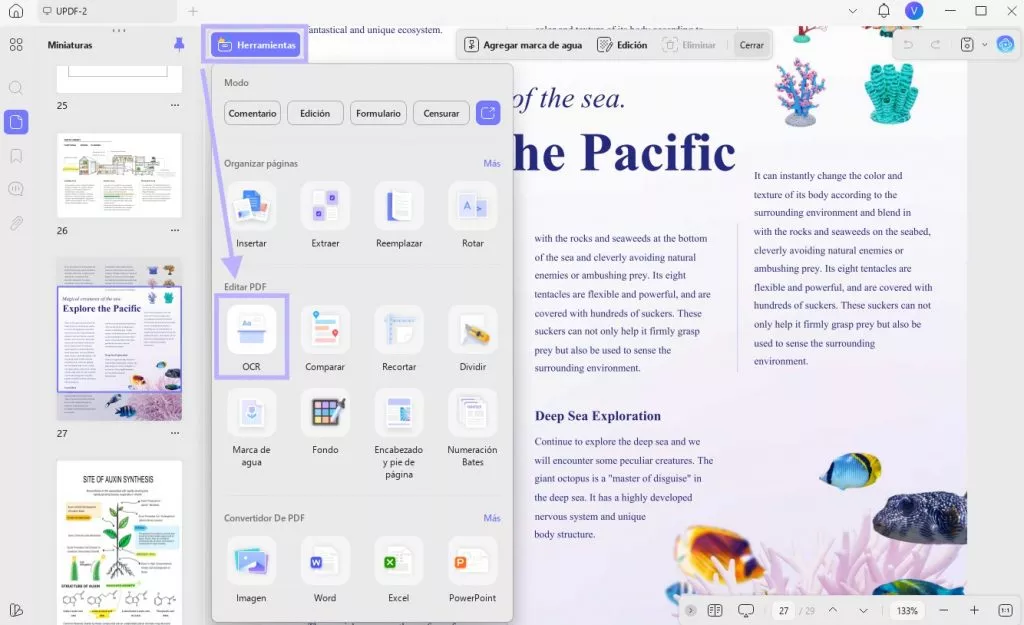
Paso 2: Personaliza el diseño por completo
Después de unos minutos, lograrás integrar la función OCR en la herramienta UPDF. Podrás seleccionar entre diferentes tipos, incluidos PDF editable, solo texto e imágenes, y solo PDF buscable.
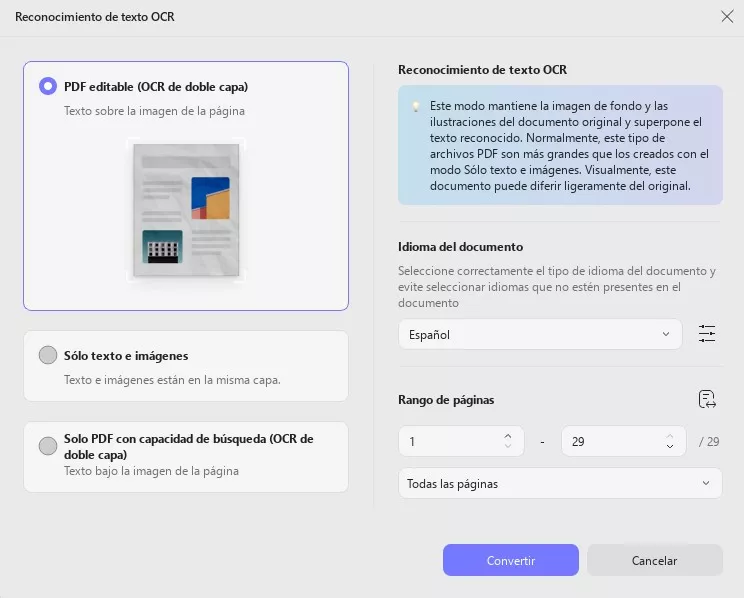
Aunado a esto, puedes configurar el idioma del documento que coincida con el del archivo fuente y también seleccionar las páginas en formatos pares o impares en "Rango de páginas". Cuando hayas terminado, pulsa el botón "Convertir" para iniciar el proceso de OCR. Después de esto, deberás guardar el archivo en tu dispositivo.
Paso 3: Edita y reescribe el PDF
Después de completar el OCR, el archivo PDF editable se abrirá automáticamente en UPDF. Pulsa la opción "Edición" en "Herramientas" en la barra lateral izquierda y haz doble clic sobre el texto que necesites. Selecciona y copia todo el contenido que quieras reescribir. Luego, ve a "UPDF AI" en la esquina derecha, haz clic en "Chat", escribe "Reescribir el contenido: ", pega el contenido copiado del PDF y pulsa el ícono "Enviar". UPDF AI te ayudará a reescribir todo el contenido. Si es lo que necesitas, puedes copiar el contenido reescrito, ir a "Editar", hacer doble clic en el texto que quieras reemplazar y pegar el contenido reescrito en el PDF. De este modo, habrás reescrito exitosamente el PDF escaneado.
Finalmente, ve a la pestaña "Archivo" y haz clic en la opción "Guardar" para sobrescribir el archivo que ya habías guardado.
Si aún no tienes UPDF en tu computadora, haz clic en el botón de abajo para comenzar a reescribir tu PDF ahora.
Windows • macOS • iOS • Android 100% Seguro
También lee: 5 mejores herramientas de creación de PDF con IA para usar
Parte 3. Cómo reescribir PDF online con 3 herramientas de IA
Si eres de los que no quieren descargar el software en tu computadora, puedes utilizar numerosas herramientas en línea con IA para reescribir PDFs. Estas herramientas emplean algoritmos avanzados para analizar el contenido y generar versiones nuevas y únicas, manteniendo el significado original. Explora las tres mejores herramientas en línea con IA a continuación:
1. Asistente IA en línea de UPDF
El Asistente IA de UPDF también funciona en línea y puede ayudarte a reescribir PDFs fácilmente. Además, el Asistente IA de UPDF puede interactuar con imágenes para responder cualquier pregunta relacionada con ellas, incluyendo extraer texto, describir la imagen, resolver problemas matemáticos y más. También, si quieres comprender mejor tu PDF, puedes convertirlo en un mapa mental.
Para usar el Asistente IA en línea de UPDF y reescribir PDFs, haz clic en el botón de abajo para visitar el software y luego sigue la guía para reescribir PDFs en línea:
Paso 1: Crea una cuenta o inicia sesión con tu cuenta tras hacer clic en el botón de arriba. En la nueva interfaz, haz clic en "Subir archivo" para subir tu PDF a updf.ai. Luego, haz clic en "Iniciar chat con PDF".
Paso 2: Resalta el contenido del PDF, selecciona la parte que deseas reescribir. Ingresa el Prompt: "Por favor, ayúdame a reescribir el contenido: [Pega el contenido aquí]". Presiona Enter y obtendrás el contenido reescrito que necesitas.
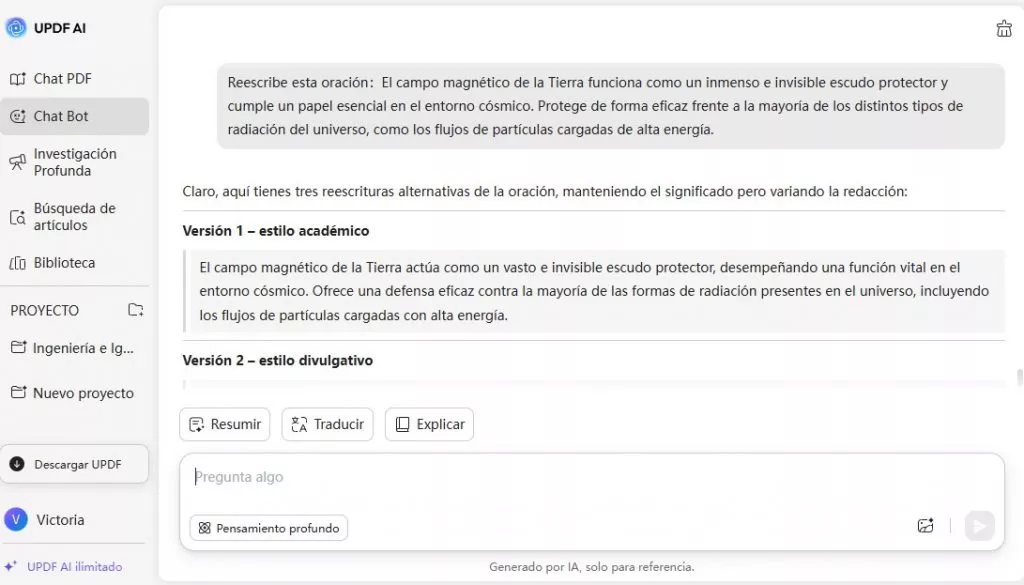
2. Frase
Frase, una excepcional plataforma de escritura con IA, sirve como un verdadero centro neurálgico para todas tus necesidades de reescritura de PDFs en línea gratis. No solo lt brinda sus extraordinarias capacidades de IA, sino que también ofrece numerosas funciones adicionales.
Con Frase, puedes experimentar un flujo de trabajo de escritura optimizado. Además, optimiza el contenido de tu PDF e incluso proporciona análisis completos para hacer un seguimiento del rendimiento. Estos son los pasos para utilizarlo:
- Paso 1: Dirígete al navegador de tu dispositivo y abre el sitio Frase. Desplázate hacia abajo para encontrar el cuadro "Párrafo". Aquí ingresa cualquier texto que quieras reescribir.
- Paso 2: Luego, selecciona el "Tono" en el que quieres reescribir tu contenido. Escribe en cualquier tono, como profesional, SEO, bien escrito o informal. Luego, puedes mover la barra "Creatividad" en una escala del 1 al 5 para que tu reescritura sea más o menos creativa.
- Paso 3: Después, presiona el botón "Generar". Esto comenzará a reescribir el contenido y generará el resultado con rapidez. Luego copia los resultados o toca el botón "Cargar más" para generar otro contenido.

3. WordAi
WordAi sirve como una herramienta de escritura de PDF de primer nivel que ofrece contenido de calidad humana. Además, WordAi es una gran opción gracias a sus capacidades avanzadas de inteligencia artificial. Por otra parte, esta herramienta va más allá de la reescritura fundamental: comprende el contexto de palabras, conceptos e ideas para producir resultados increíbles.
Indistintamente de que seas autor, estudiante o profesional, WordAi puede llevar tu contenido a nuevos niveles. Aquí tienes los pasos para utilizarlo:
- Paso 1: Para utilizar esta herramienta en línea, debes "iniciar sesión" con tus credenciales. Después de hacerlo, ve a la sección de redacción de texto AI e ingresa tu texto en el cuadro; puedes personalizarlo o ajustarlo con viñetas si es necesario.
- Paso 2: Luego, verás la opción "Número de reescrituras", que puedes seleccionar para generar un número particular de resultados. También puedes ajustar el contenido para que sea "Conservador", "Regular" o "Más aventurero" y hacer clic en el botón "Reescribir" para permitir que la herramienta comience a reescribir. Cuando tengas el resultado, puedes copiarlo, guardarlo en tu dispositivo o descargarlo para conservar el formato.

4. Scribbr
Scribbr te permite desbloquear el poder de los algoritmos de IA para reescribir PDF sin esfuerzo. Ya sea que trabajes en artículos, ensayos o cualquier otro tipo texto, esta innovadora herramienta te permite expresar ideas con tus propias palabras manteniendo el significado original.
Con Scribbr, el contenido de tu PDF será completamente reescrito y además será libre de detección de IA. Mira cómo hacerlo a continuación:
- Paso 1: Abre tu navegador y ve a Scribbr para reescribir de forma gratuita. En el cuadro de reescritura, selecciona "Modos" para obtener los resultados deseados. Puedes elegir entre "Estándar" o "Fluidez", según la naturaleza de tus requisitos.
- Paso 2: Además, puedes seleccionar el nivel de "Sinónimos" para el contenido. Pega tu contenido y luego presiona el botón "Parafrasear". También puedes cargar o arrastrar y sueltar el contenido para reescribirlo. Una vez generado el resultado, puedes copiarlo o descargarlo para pegarlo en tu PDF como contenido nuevo.

También lee: Los 5 editores de PDF con IA más poderosos en 2025
Parte 4. Preguntas frecuentes sobre reescribir PDF con herramientas de IA
¿ChatGPT puede reescribir PDF?
Sí, puedes pedirle a ChatGPT cualquier consulta o solicitar la reescritura o revisión completa de documentos PDF. También puede ser útil buscar aclaraciones sobre los términos que se encuentran en ellos y obtener resúmenes concisos de cualquier contenido textual en los archivos PDF. No obstante, en primer lugar debes copiar el texto del PDF y luego pegarlo en ChatGPT y solicitar la reescritura. Es un poco complicado.
Además, UPDF integró la función ChatGPT en junio para ayudarte a realizar todas tus tareas relacionadas con PDF con una misma herramienta. Esto permite varias cosas, como traducir archivos PDF, resumir el contenido del PDF, reescribir, escribir contenido único y corregir errores gramaticales.
¿Cómo reescribir PDF con ChatGPT?
1. Paso 1: Abre el PDF en un lector de PDF como UPDF. (Debes convertirlo ayuda de la herramienta OCR si no se puede editar ni buscar).
2. Paso 2: Luego, copia y pega el contenido en la ventana de chat de ChatGPT.
3. Paso 3: Ordena a la herramienta que reescriba el contenido y presiona la tecla "Enter" de tu teclado.
Pero no te preocupes, ya que este proceso largo terminará pronto: UPDF integrará las funciones de ChatGPT en su herramienta de PDF en junio, permitiendo realizar todas las funciones con un solo clic.
¿Cómo reescribo un PDF sin Adobe Acrobat?
Puedes usar UPDF para reescribir el contenido de tus archivos. Esta herramienta te ayuda a realizar cambios en el texto de forma manual y a cambiar el formato de lectura para que se ajuste a tus necesidades. Esta herramienta es más rápida, fácil de usar y rentable en comparación con Adobe Acrobat. Aquí tienes una comparación más detallada entre UPDF y Adobe Acrobat.
Conclusión
Para resumir, el uso de herramientas de inteligencia artificial para reescribir PDF online se ha vuelto muy accesible y conveniente. Al emplear algoritmos avanzados de IA, pueden modificarse y actualizarse documentos PDF sin esfuerzo y sin necesidad de software complejo ni experiencia técnica.
Aunado a esto, UPDF se destaca como un excelente software para modificar archivos PDF. Les ofrece a los usuarios una interfaz altamente intuitiva y una amplia gama de funcionalidades que aumentan efectivamente la productividad y simplifican la tarea de gestionar documentos. ¡Descárgalo ahora presionando el siguiente botón! Desde el botón de abajo, puedes descargar fácilmente UPDF y probar todas sus funciones. Y si solo deseas usar la versión en línea, puedes hacer clic aquí.
Windows • macOS • iOS • Android 100% Seguro
 UPDF
UPDF
 UPDF para Windows
UPDF para Windows UPDF para Mac
UPDF para Mac UPDF para iPhone/iPad
UPDF para iPhone/iPad UPDF para Android
UPDF para Android UPDF AI ONLINE
UPDF AI ONLINE UPDF Sign
UPDF Sign Editar PDF
Editar PDF Anotar PDF
Anotar PDF Crear PDF
Crear PDF Formulario PDF
Formulario PDF Editar enlaces
Editar enlaces Convertir PDF
Convertir PDF OCR
OCR PDF a Word
PDF a Word PDF a imagen
PDF a imagen PDF a Excel
PDF a Excel Organizar PDF
Organizar PDF Combinar PDF
Combinar PDF Dividir PDF
Dividir PDF Recortar PDF
Recortar PDF Girar PDF
Girar PDF Proteger PDF
Proteger PDF Firmar PDF
Firmar PDF Redactar PDF
Redactar PDF Desinfectar PDF
Desinfectar PDF Eliminar seguridad
Eliminar seguridad Leer PDF
Leer PDF UPDF Cloud
UPDF Cloud Comprimir PDF
Comprimir PDF Imprimir PDF
Imprimir PDF Proceso por lotes
Proceso por lotes Sobre UPDF IA
Sobre UPDF IA Soluciones de UPDF IA
Soluciones de UPDF IA Guía de Usuario de IA
Guía de Usuario de IA Preguntas frecuentes sobre UPDF IA
Preguntas frecuentes sobre UPDF IA Resumir PDF
Resumir PDF Traducir PDF
Traducir PDF Chat con PDF
Chat con PDF Chat con imagen
Chat con imagen PDF a Mapa Mental
PDF a Mapa Mental Chat con IA
Chat con IA Explicar PDF
Explicar PDF Investigación académica
Investigación académica Búsqueda de documentos
Búsqueda de documentos Corrector de IA
Corrector de IA Redactor de IA
Redactor de IA Ayudante de tareas con IA
Ayudante de tareas con IA Generador de cuestionarios con IA
Generador de cuestionarios con IA Solucionador de Matemáticas IA
Solucionador de Matemáticas IA PDF a Word
PDF a Word PDF a Excel
PDF a Excel PDF a PowerPoint
PDF a PowerPoint Guía del Usuario
Guía del Usuario Trucos de UPDF
Trucos de UPDF Preguntas Frecuentes
Preguntas Frecuentes Reseñas de UPDF
Reseñas de UPDF Centro de descargas
Centro de descargas Blog
Blog Sala de prensa
Sala de prensa Especificaciones Técnicas
Especificaciones Técnicas Actualizaciones
Actualizaciones UPDF vs. Adobe Acrobat
UPDF vs. Adobe Acrobat UPDF vs. Foxit
UPDF vs. Foxit UPDF vs. PDF Expert
UPDF vs. PDF Expert








 Thanakorn Srisuwan
Thanakorn Srisuwan